Jak sdílet obrazovku na Skype pro firmy na Windows 8
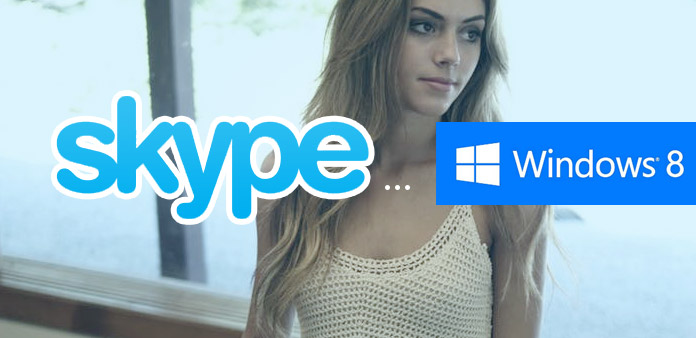
Skype je užitečným nástrojem komunikace, aby lidé mohli telefonovat online velmi pohodlně. Můžete volat mezinárodní hovory na skupinu lidí, které mohou pracovat až 25 lidé. Chcete-li vidět přátele z daleké vzdálenosti, kteří se dlouho nesetkali, můžete zdarma uskutečňovat videohovory Skype. Bezplatný pohodlný způsob komunikace online se rozšířil po celém světě. Z tohoto důvodu se Skype volá nejen v našem každodenním životě, ale také v obchodní komunikaci. Pokud jde o obchodní činnost, je velmi časté odesílat a sdílet dokumenty nebo PPT. Moudrým způsobem je sdílení obrazovky na Skype pro podnikání, které se může vyhnout plýtvání časem na odesílání a přijímání souborů, zejména některé z nich jsou velké soubory.
Část 1. Sdílet obrazovku Skype pro firmy v systému Windows 8.1
Použití programu Skype pro sdílení obrazovky v systému Windows 8 může být odmítnuto kvůli oznámení, že služba Skype nepracuje v systému Windows 8 do ledna 12, 2016. Uživatelé však mají k aktualizaci systému Windows 24 měsíce 8.1, aby mohli podporovat používání aplikace Skype. Někdy můžete čelit sdílení obrazovky Skype nefunguje, existuje mnoho důvodů, na které je třeba zvážit. Například, zda aktualizujete nejnovější verzi Skype, připojení k Internetu nebo možná, že nepřijímáte ani hlasový hovor, ani videohovor. Vzhledem k tomu, že sdílení obrazovky Skype funguje pouze po skutečném on-line hovoru. Potřebujete tedy znát celou obrazovku sdílení na pracovních procesech Skype 8.1 Skype, abyste se nakonec uspeli.
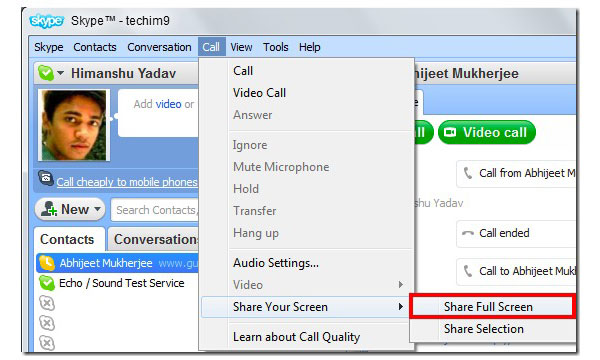
-
Krok 1Přihlaste se ke svému účtu Skype a poté vyberte videohovor s kontaktem. (Před spuštěním sdílení obrazovky Skype se ujistěte, že je vaše připojení k internetu široké. Nejprve si připravte Skype Premium, je to základní bod sdílení obrazovky Skype na notebooku s Windows 8.1.)
-
Krok 2Klepněte na ikonu Plus plus v dolní části obrazovky a poté vyberte možnost Sdílet obrazovky na třetím místě.
-
Krok 3Zvolte, zda chcete sdílet pracovní plochu nebo sdílené okno, než začnete sdílet obrazovku snímání na ploše Windows 8.1.
- (Sdílení plochy znamená, že všechny vaše soubory se budou zobrazovat lidem a okno Sdílet znamená, že se zobrazí pouze obrazovka streamování. Nebo můžete vidět možnost Sdílení výběru, která vám umožní přizpůsobit velikost sdílené obrazovky.)
-
Krok 4Klepnutím na možnost Spustit můžete sdílet obrazovku ve službě Skype pro firmy v systému Windows 8.1.
- Osoba, se kterou sdílíte obrazovku Skype, zachytí komerční využití, musí být ve vašem seznamu kontaktů. A on nebo ona by měla instalovat Skype na svém počítači také. Nezapomeňte upgradovat Skype včas.
Část 2. Sdílejte prezentaci aplikace PowerPoint v situacích více monitorů
Předstíráme, že musíte mít setkání se skupinami lidí a musíte předložit svůj PPT všem. Můžete sdílet obrazovku na Skype přímo pro reklamu, to znamená, že jste monitor pro zobrazení PPT souborů. Nebo můžete mít lepší volbu, sdílejte obrazovky Skype v systému Windows 8.1 na jedno velké obrazovkové zařízení. A pak představte sekundární monitor ostatním. Hrajete primární roli ve sdílení obrazovky Skype na ploše Windows pro firmy. Váš osobní počítač můžete nechat před prezentací před velkou skupinou lidí. Takže zde jsou další metody sdílení obrazovky na ploše Skype.
-
Krok 1Otevřete soubory PowerPoint na vašem notebooku, což je primární monitor.
-
Krok 2Klepnutím na Začínáme v nabídce Prezentace. Na druhém monitoru jej můžete zobrazit.
-
Krok 3Zvolte možnost Současné a poté vyberte položku Současná plocha a sdílejte soubory obrazovky Skype.
-
Krok 4Klikněte na sekundární monitor v dialogovém okně Prezentace a zobrazte obrazovku sdílení.
Poté, pokud potřebujete sdílet další soubory, přejděte na panel nástrojů pro sdílení a poté zvolte příkaz Dát kontrolu pro otevření nových souborů. Poté klepněte na možnost Zpětné řízení pro sdílení obrazovky v systému Skype v systému Windows 8.1.
Část 3. Tipard Screen Capture - Nahrávání videa na Windows
Co když potřebujete sdílet Skype obrazovku pro podnikání přes příliš mnoho lidí, pomocí Skype přímo není rozumná volba. A co víc, volba zachycení obrazovky nahradit zachycení obrazovky Skype, která nefunguje na počítači se systémem Windows, je pro většinu lidí snadná. Tipard Screen capture může nahrávat video zachycení obrazovky se zvukem systému a mikrofonu. Tak můžete vysvětlit během nahrávání tutoriálů na ploše Windows. Nebo můžete přidat pozadí pro zachycení obrazovky Skype na základě vašeho původního hlasu. Tipard Screen Capture dokáže nahrávat audio a video soubory ve 100% kvalitě. Navíc můžete nahrávat videa.
-
Krok 1Nainstalujte program Tipard Screen Capture do počítače se systémem Windows a poté stránku Turn to Record Video and Audio.
-
Krok 2Zvolte možnost Záznam vstupů, zda chcete být systémovým zvukem nebo mikrofonem. A poté přizpůsobte velikost snímku obrazovky systému Windows v režimu Celá obrazovka nebo Přizpůsobit. Zvolte zařízení na obrazovce, zaškrtněte políčko nebo zapněte webovou kameru.
-
Krok 3Klepnutím na ikonu červené ikony spusťte sdílenou obrazovku aplikace Skype pro Windows 8.1. Můžete pozastavit, obnovit a zastavit kdykoli budete chtít.
-
Krok 4Zvolte možnost Uložit v části Možnosti, chcete-li vložit do několika formátů videa. Můžete také sdílet s obchodníky nebo přáteli prostřednictvím e-mailů nebo sociální platformy.
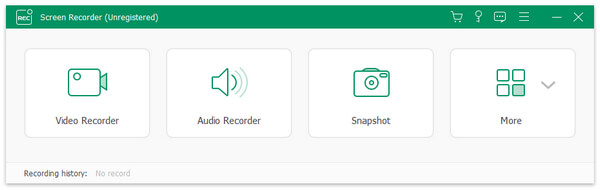
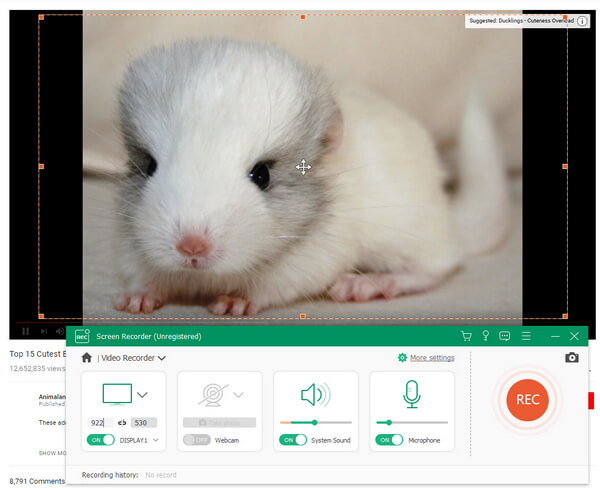
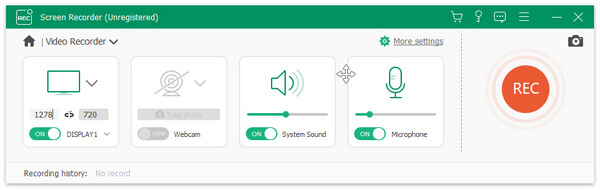
Tipard Screen Capture nabízí záznamový časovač, který může zachránit lidi před dlouhým snímáním obrazovky. Pokud potřebujete upozornit na důležitá tlačítka během snímání videa, můžete kurzorové efekty zvýraznit. Existuje mnoho kurzorových efektů, které můžete zvolit, zvýrazněním kurzoru, změnou barvy kurzorů apod. Chcete-li zabránit zaznamenávání něčeho nevhodného pro sdílení snímků Skype pro sdílení firem, funkce Náhled vám umožní podrobně zkontrolovat.







